VPD.T-1001_VPD PDMS 安装
PDMS 设备建模基础

设备建模
设备建模介绍:
4.11:环形圆柱Circular Torus:
设备建模
设备建模介绍:
4.12:矩形环Rectangular torus:
设备建模
设备建模介绍:
五:模型编辑器Model Editor操作技巧
1、开启模型编辑器
2、选择编辑目标。模型编辑器的原 点是当前CE栏显示元素的原点。
Design模块主界面:
三、视图控制工具栏 有效使用提高设计效率
DESIGN模块
所有
Design模块主界面:
四、History工具栏
DESIGN模块
Design模块主界面:
五、DEFAULT工具栏
DESIGN模块
Design模块主界面:
DESIGN模块
六、Model工具栏
模型编辑器作为一个重要的操作工具会在后面做详细介绍
View菜单功能多用鼠标右键点击模 型空白处实现
DESIGN模块
Design模块主界面:
8.4 Setting菜单: 在Graphics中可以个人设置,例如 设置颜色,显示负实体、显示定位 点等
DESIGN模块
Design模块主界面:
8.5 Utilities菜单: 重要的功能是Import导入及Export导 出模型。可以导出其他软件格式的模 型,如Navisworks用的RVM格式,导 入只能使用STP格式。
设备建模
坐标轴移动具体数值,一个方向 坐标轴与某点对齐,一个方向 坐标轴移动到某点,三个方向
设备建模介绍:
六:模型的Ppoints 前面模型编辑器所说的移 动到某点,就是指这类型 点
设备建模
设备建模小结:
VPD.T-1420_VPD PDMS 结构元件库及等级-1

建立结构元件
建立结构元件
建立结构元件
建立结构元件
– 建立结构元件对应的型集(“GMSS”): • 创建结构元件的型集实际上是结构元件的截面形状,即其型集 是二维形状;
建立结构元件
创建边界点
建立结构元件
▼ 建立的结构元件:
截 面 的 边 界 点 定 义
5
5
建立结构元件等级
结构元件等级
▼ 结构元件等级的数据结构如下所示:
建立节点元件(Joint)
建立节点元件(Joint)
▼ 基本概念:
– 节点元件一般建立在两个结构截面元件的交点处,节点元件的本 身隶属于一个结构截面元件,另一个结构截面元件为节点元件的 关联元件;
– 节点元件的位置和方向-节点(Joint)元件的定位在被选择附属 杆件的PLINE上,它的方向和坐标轴由主杆件决定。
– 截面(Profile)-搭建结构的主体梁、柱及加强斜撑等都需要用 到具有一定截面形状的型材,其结构元件的截面我们称之为截面 类型“Profile” ,结构元件根据其截面类型的不同来区分;
– 配 件(Fitting)-在钢结构中我们还需要一些附属于型材的配 件,如结构的加强件及防火保护件等;
– 节 点(Joint)-钢结构间的连接需要一些连接件,一般位于两个 钢结构型材的连接点上,我们称之为节点件;
– CATA元件的“PURPose”属性: • STL-结构元件截面(Profile); • JOIN-节点元件; • FITT-结构元件的配件; • PFIT-板元件的配件;
– STSE元件的“PURPose”属性: • REF-数据引用元件; • PRFL-结构元件截面(Profile); • FITT-结构元件的配件; • JOIN-节点元件; • PFIT-板元件的配件;
VPD.T-1001_VPD PDMS 安装与设置

PDMS11.5安装王元AVEVA中国2004.4.22系统环境变量T设置系统环境变量Cadc_lang=ChineseCadcentre_license_file=端口号@服务器名PDMS11.5安装T安装应用程序Pdms11.5sp1–操作系统Window NT/2000/XP–磁盘格式是NTFST安装Pdms11.5sp1补丁程序T拷贝中文字库–拷贝f1105811901.gfb到Pdms11.5主目录Pdms11.5sp1补丁T版本和修定内容–pdms11.5.SP1.1Spool图包含蝶阀–pdms11.5.SP1.2Spool图包含蝶阀–pdms11.5.SP1.3添加mtolength–pdms11.5.SP1.4线框模式下细线的显示–pdms11.5.SP1.5Dars和Design中驻留影子用户–pdms11.5.SP1.611.2项目更新–pdms11.5.SP1.7前后法兰Mtoc和Mtot属性为Dotu和Dotd时显示顺序–pdms11.5.SP1.7 法兰三通IsoDraft统计–pdms11.5.SP1.7英制单位时焊点表中不显示焊点直径继续…–pdms11.5.SP1.7Spool中自定义Skey的Tee–pdms11.5.SP1.8法兰Mtoc=Dotd,螺栓出现在Compipe中–pdms11.5.SP1.9注释Atta与Weld在相同位置,并且Olet是前一个元件时的标注–pdms11.5.SP1.10结构穿孔对齐Panel中文项目T示范项目SAM–公制单位,非中文项目–以用户SAMPLE,密码SAMPLE,工作区SAMPLE进入Design模块,显示示范工程StabilizerT设置项目支持中文字符–支持中文字符包括中文菜单的显示,中文的输入输出–以用户SYSTEM,密码XXXXXX进入项目SAM的ADMIN管理模块–Display>Command Line打开命令行,输入PROJECT MBCHARSET CHI–退出Pdms,Admin>Exit工具集ToolkitT安装Pdms11.5Toolkit到Pdms11.5主目录T安装Toolkit后,PDMS的第一次运行–确定是中文项目–用个人用户名和密码进入Monitor–打开命令行Display>Command Line–键入Pml rehash all–进入Design,Monitor>Modules>Design>Macro files…T Toolkit升级–在项目中Tools>Pml debug>Pml rehash all–重新启动Pdms,完成Toolkit升级客户端项目设置T映射网络驱动器,指向项目目录–例如H=\\Sever\Project\T编辑PDMS的批处理文件–修改和添加项目环境变量在PDMS.bat文件中进行,文件在PDMS执行目录中–编辑文件的另一种方法是在Window开始菜单中的Run PDMS菜单项上点鼠标右键,然后选择编辑,假设项目代码是ABC。
PDMS安装与设置

q 设置系统环境变量
Cadc_lang =Chinese
Cadcentre_license_file=端口号@服务器名
PDMS11.5安装
王元
AVEVA中国 2004.7.26
PDMS11.5安装
q 安装应用程序Pdms11.5sp1
– 操作系统Window NT/2000/XP – 磁盘格式是NTFS
PROJECT MBCHARSET CHI – 退出Pdms,Admin>Exit
工具集Toolkit
q 安装 Pdms11.5Toolkit到Pdms11.5主目录 q 安装Toolkit后,PDMS的第一次运行
– 确定是中文项目 – 用个人用户名和密码进入Monitor – 打开命令行Display>Command Line – 键入Pml rehash all – 进入Design,Monitor>Modules>Design>Macro files…
英制单位时焊点表中不显示焊点直径
继续…
– pdms11.5.SP1.7 – pdms11.5.SP1.8
– pdms11.5.SP1.9
– pdms11.5.SP1.10
Spool中自定义Skey的Tee
法兰Mtoc=Dotd,螺栓出现在 Compipe中
注释Atta与Weld在相同位置,并且 Olet是前一个元件时的标注
– pdms11.5.SP1.7 – pdms11.5.SP1.7
Spool图包含蝶阀 Spool图包含蝶阀 添加mtolength
线框模式下细线的显示 Dars和Design 中驻留影子用户 11.2项目更新
前后法兰Mtoc和Mtot属性为 Dotu 和Dotd时显示顺序 法兰三通IsoDraft统计
PDMS操作技巧
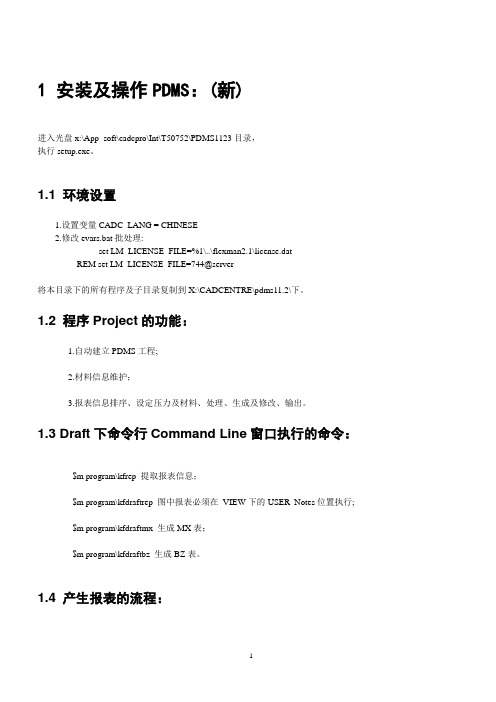
set abc000=d:\pdmsproj\abc\abc000
echo abc000=d:\pdmsproj\abc\abc000
:abcok
if not "%abcpic%"=="" goto abcpicok
set abcpic=d:\pdmsproj\abc\abcpic
命令窗口执行'$m d:\program\kfrep',并按提示信息
输入代号、类型、配管位置(如:/PG);
(若在其它处已执行,可不作该步)
2.产生纸:
Create->Department(DEPT)
自动产生:(一路回车)
->REGI->DRWG(必须选中Create Drawing及Explicitly,否则之后可能有错)
REMset LM_LICENSE_FILE=744@server
将本目录下的所有程序及子目录复制到X:\CADCENTRE\pdms11.2\下。
1.2
1.自动建立PDMS工程;
2.材料信息维护;
3.报表信息排序、设定压力及材料、处理、生成及修改、输出。
1.3 Draft
$m program\kfrep提取报表信息;
编辑ELBO.DAT相应行。
2.进入'Paragon'模块的'Pipework Appliction'功能,
选中Members窗口下的->STAN->ELBOWKF->KF246-95A33
选菜单->Create->CopyKF246-95A33(直径为600的ELBO)
PDMS各版本安装步骤(含中文字体,toolkit,catview)

一、PDMS11.6安装步骤1. 解压11.6安装文件,运行setup.exe一路安装完毕。
(安装盘符最好选择非系统盘)2. 解压PDMS11.6license,复制cra.exe pdms116.crk 和license文件到pdms11.6安装目录下。
3. 双击运行cra.exe,弹出dos窗口。
4. 不停按回车键,直到提示没有文件将被替换。
(大概10下)5. 按ESC 返回再按F10退出。
二、PDMS11.6SP4安装步骤1.解压PDMS11.6SP4直接安装。
(非系统盘符下)2.加压PDMS11.6SP4升级包,安装直到完成。
3.把PDMS11.6SP4licenseXX解压到安装目录。
4.运行patch-11.6sp47.exe按next,直到提示文件所有破解完成。
5.按pdms11.6的第6步。
6.运行安装目录下的pdms.bat三、PDMS12.0安装步骤1. 解压直接安装PDMS12.0 直到完成。
(非系统盘符下)2. 解压PDMS12.0licenseXX,复制pdms.dll到安装目录下覆盖。
3. 按pdms11.6第6步设置。
4. 运行安装目录下的pdms.bat。
--安装手册出自为爱买单(QQ:552066177)如有安装疑问,及时咨询四、中文字体安装1.中文字体f1105811901.gfb放入安装目录下。
2. 设置环境变量:a.单击我的电脑右键属性_高级_环境变量:在系统变量中新建:cadc_lang 值chinese和cadcentre_license_file值744@PC名或者IP(例如744@3d 或者744@192.168.1.110)。
3. 运行pdms 11.6或12.0安装目录下pdms.bat 弹出登录界面则OK 了。
如下图1所示图1五、Toolkit安装1. PDMS12.0 toolkit运行.exe直到完成。
2. PDMS11.6 toolkit解压到安装目录覆盖。
pdms中文教程_.管道等级

VPDVANTAGE Plant Design System工厂三维布置设计管理系统PDMS管道等级培训手册目录SPECON和CATVIEW .....................................................................................CATVIEW .........................................................................................................CATVIEW的安装........................................................................................CATVIEW的设置........................................................................................管道等级 .....................................................................................................等级与元件库的关系....................................................................................CATVIEW生成管道等级 ...................................................................................等级中的选项说明 .......................................................................................等级的数据库层次 .......................................................................................等级修改 .....................................................................................................向等级中添加特性库....................................................................................等级的工作原理.................................................................................................等级文件中的缺省选择................................................................................等级文件中的特殊字符................................................................................等级使用中的注意事项................................................................................SPECON ...........................................................................................................SPECON常用命令......................................................................................SPECON新建等级......................................................................................SPECON修改等级......................................................................................等级数据库检查与测试......................................................................................等级数据库检查...........................................................................................等级数据库测试...........................................................................................管嘴等级 ...........................................................................................................管嘴等级(Nozzle Specification) ..............................................................生成管嘴等级 ..............................................................................................保温等级 ...........................................................................................................保温元件库..................................................................................................SPECON生成保温等级 ..............................................................................伴热等级 ........................................................................................................... SPECON和CATVIEW建立管道等级有两个方法:在SPECON模块用命令行调用MACRO文件,或用PARAGON 中提供的CATVIEW用户界面完成。
PdmsIso帮助文档

PdmsIso帮助文档一、软件安装程序文件名“PdmPluSetup_v1.1.1.e某e”,其中v1.1.1为当前程序的版本号,鼠标右键弹出菜单选择“以管理员身份运行”,操作系统弹出的用户账号控制窗口,点击“是”按钮,弹出程序安装界面:点击按钮“下一步”,选择Pdm12.1程序的安装路径:默认路径为“D:\\AVEVA\\Plant\\PDMS12.0.SP6”,若不是该路径,请选择安装路径后,点击按钮“下一步”开始安装,安装完成后弹出界面:点击按钮“完成”结束安装。
二、软件许可安装查询“授权信息”按钮位置:弹出许可信息和本机机器码查看窗体:点击界面上的按钮导出机器码信息文件,把该文件发给软件公司。
授权文件请放到..\\PDMS12.0.SP6\\PdmPlu下。
三、调用PdmIo插件PdmIo位于Deign模块顶部菜单栏“PdmPlu”下:四、生成单线图1.Pdm模型管线的加载激活“管线清单”页,单根Pipe的加载:定位到Pipe层,点击+按钮;批量Pipe的加载:定位到Zone/Site层,点击+按钮;已加载Pipe的清除:列表中选择管线,点击-按钮;清空管线清单列表,点击某按钮。
2.生成单线图点击“生成单线图”按钮,当前用户首次点击生成单线图时会弹出“单线图生成选项设置”窗口,每个用户对应自己一套设置:3.单线图生成选项设置3.1管线号设置管线号:15A-IA-B10301-1G1-H-T,15A------管线尺寸IA------流体代码B10301------流水号1G1------管道等级H------保温等级T------伴热等级其对应的设置:分割符:-流体代码分布:2流水号分布:3管线尺寸分布:1管道等级分布:4保温等级分布:5伴热等级分布:63.2单线图文件命名设置默认选中,若想以LineId形式命名单线图文件,则取消对钩。
3.3单线图图号设置单线图图号=图号前缀+LineId,由程序根据当前管线号自动生成:3.4Iogen设置单线图文件生成路径,单线图版本号,单线图索引表模板文件等设置。
- 1、下载文档前请自行甄别文档内容的完整性,平台不提供额外的编辑、内容补充、找答案等附加服务。
- 2、"仅部分预览"的文档,不可在线预览部分如存在完整性等问题,可反馈申请退款(可完整预览的文档不适用该条件!)。
- 3、如文档侵犯您的权益,请联系客服反馈,我们会尽快为您处理(人工客服工作时间:9:00-18:30)。
安装PDMS CATVIEW 11.3
安装路径改为: d:\aveva\catview11.3
CATVIEW变量设置
在d:\aveva\catview11.3中找到\evars.bat文件,打开编辑 (将系统默认的路径C改为D) set catview=D:\AVEVA\catview11.3
PDMS安装
黄裕强
2006.2.27
课程主要内容
PБайду номын сангаасMS11.5SP1的安装
系统环境变量设置 UltraEdit9.0的安装
AUTOCAD2004的安装与设置
PDMS系统设置
PDMS11.5SP1安装
安装PDMS
\40609\ → start.htm → VANTAGE PDMS 11.5.SP1 → INSTALL安装 → 在安装选项中选择运行,安装路径中盘符改 为D既可 (D:\AVEVA\Pdms11.5.SP1\)
添加如下代码: set PDMS_ACAD=2004 set ACAD_VERSION=%PDMS_ACAD% set PDMS_ACAD_PATH=C:\program files\AutoCAD 2004;C:\Program Files\Common Files\Autodesk Shared 注意:PDMS_ACAD_PATH 为ACAD的实际安装路径
系统环境变量设置
变量名
|
变量值
CADC_LANG
|
CHINESE
744@(服务器ip地址)
CADCENTRE_LICENSE_FILE |
系统环境变量设置
AUTOCAD设置
打开 D:\AVEVA\Pdms11.5.SP1\pdms.bat → 定位到
set PDMS_ACAD_PATH=C:\program files\AutoCAD 2000i;C:\Program Files\Common Files\Autodesk Shared
AUTOCAD2004的安装
AUTOCAD环境设置
PDMS系统设置
第一次进入PDMS时先进入ADMIN模块,在
Display下拉菜单Command Line中分别输入 PML REHASH ALL和 PROJ MBCHARSET CHINESE
以用户SYSTEM,密码XXXXXX进入项目SAM的ADMIN管理模块
UltraEdit9.0的安装
PDMS的安装
环境变量设置 UltraEdit9.0的安装 AUTOCAD2004的安装 PDMS系统设置
AUTOCAD2004的安装
PDMS的安装
环境变量设置 UltraEdit9.0的安装 AUTOCAD2004的安装 PDMS系统设置
安装PDMS补丁
\11.5sp1\Patchs\PDMS115SP1\ 依次安装10个补丁到 D:\AVEVA\Pdms11.5.SP1\目录下
安装PDMS工具包(toolkits)
PDMS11.5SP1安装
安装中文字体
\PDMS中文字体\f1105811901.gfb → 拷贝到 D:\AVEVA\Pdms11.5.SP1\
